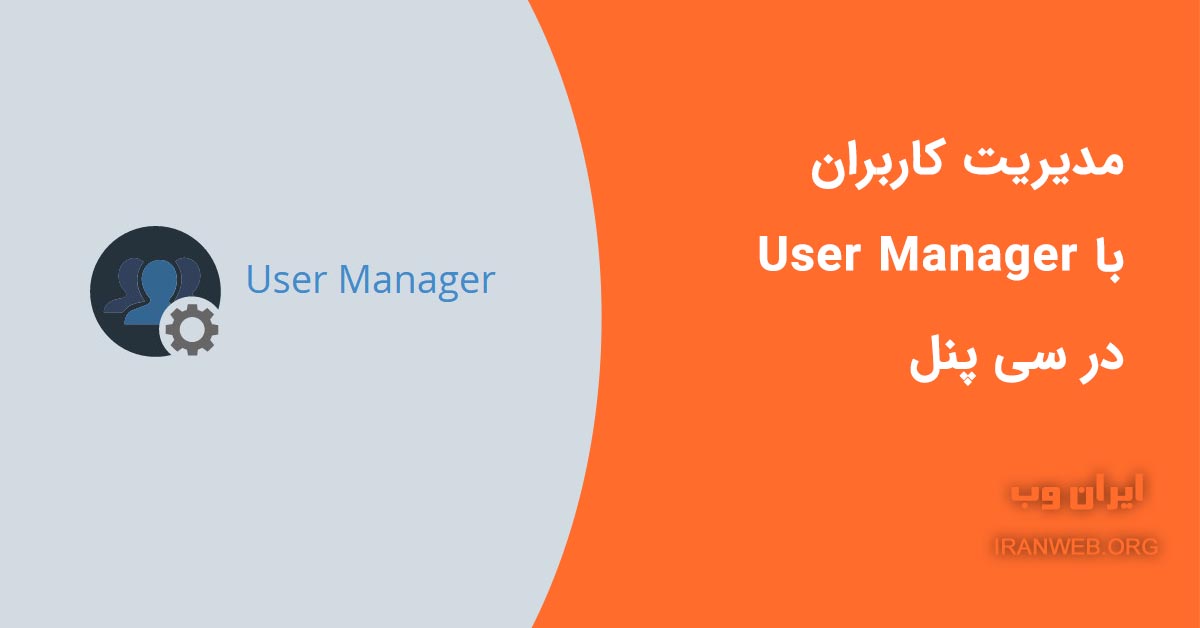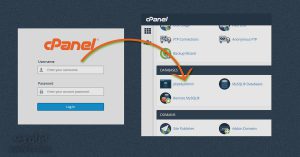در این مطلب نحوه ساخت یوزر و مدیریت کاربران با User Manager در سی پنل آموزش داده می شود. قابلیت User Manager در cpanel به شما کمک می کند که حساب های فرعی یا اکانت های کاربری جدید بسازید و آن ها را با سرویس های Email و FTP و Web Disk خود مرتبط سازید.
نحوه کار با User Manager در سی پنل
1- پس از ورود به سی پنل مانند تصویر زیر از قسمت Preferences روی گزینه User Manager کلیک نمایید.
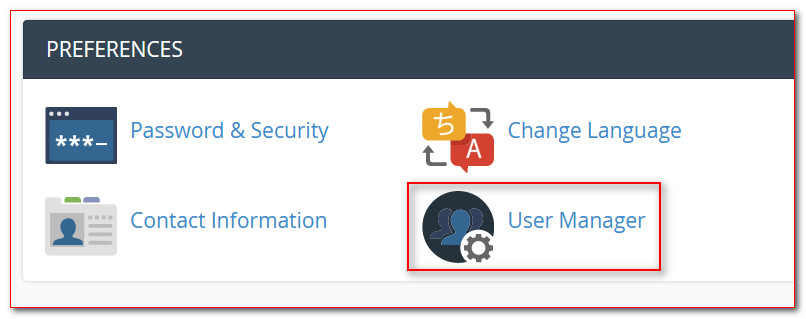
2- در صفحه بعد مانند تصویر زیر کلیه یوزر هایی که به صورت پیشفرض وجود داشته و یا یوزرهایی که شما ایجاد کرده باشید نمایش داده میشوند. همچنین در این صفحه می توانید یوزرهای موردنظر را ویرایش، حذف و یا در صورت نیاز تغییر پسورد دهید.
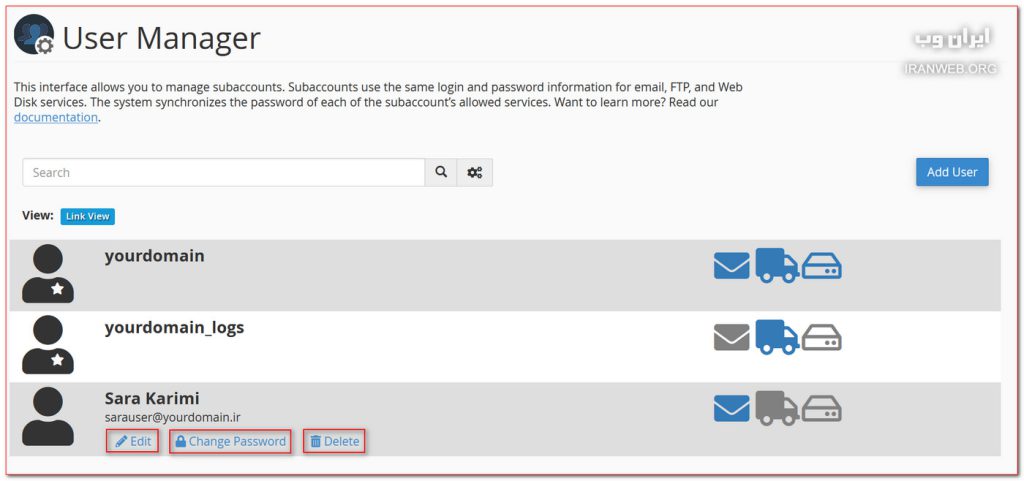
3- جهت ساخت یوزر جدید مانند تصویر زیر روی گزینه Add User کلیک نمایید.
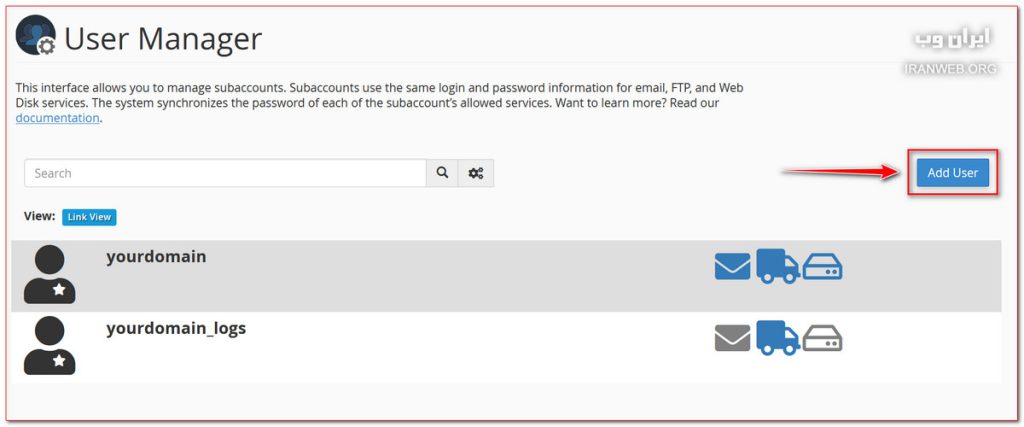
4- سپس در صفحه جدید از قسمت Basic Information مطابق تصویر و توضیحات زیر مشخصات را جهت ایجاد کاربر جدید وارد نمایید:
- Full Name: نام و نام خانوادگی یوزر مورد نظر را وارد کنید.
- Username: نام کاربری که مدنظر دارید را در این فیلد وارد نمایید.
- Domain: نام دامنه مورد نظر که کاربر می بایست به آن دسترسی داشته باشد را انتخاب کنید.
- Contact Email Address: آدرس ایمیل برای یوزر موردنظر وارد نمایید.
- The user will set the account password: سی پنل یک ایمیل با دستورالعمل ها به آدرس ایمیلی که در کادر بالا تعریف کردید به کاربر ارسال می کند.
- Set the user’s password: در صورت عدم دسترسی به آن ایمیل میتوانید این گزینه را انتخاب کنید و پسورد را وارد کنید. در فیلد Password پسورد مورد نظر را وارد نمایید و در فیلد Confirm Password پسوردی که در فیلد قبلی وارد کردید را مجددا در این قسمت نیز وارد کنید.
- Services: سرویسی که می خواهید به کاربر دسترسی دهید را از این بخش فعال نمایید (Email – FTP – Web Disk).
- در آخر روی گزینه Create کلیک نمایید.
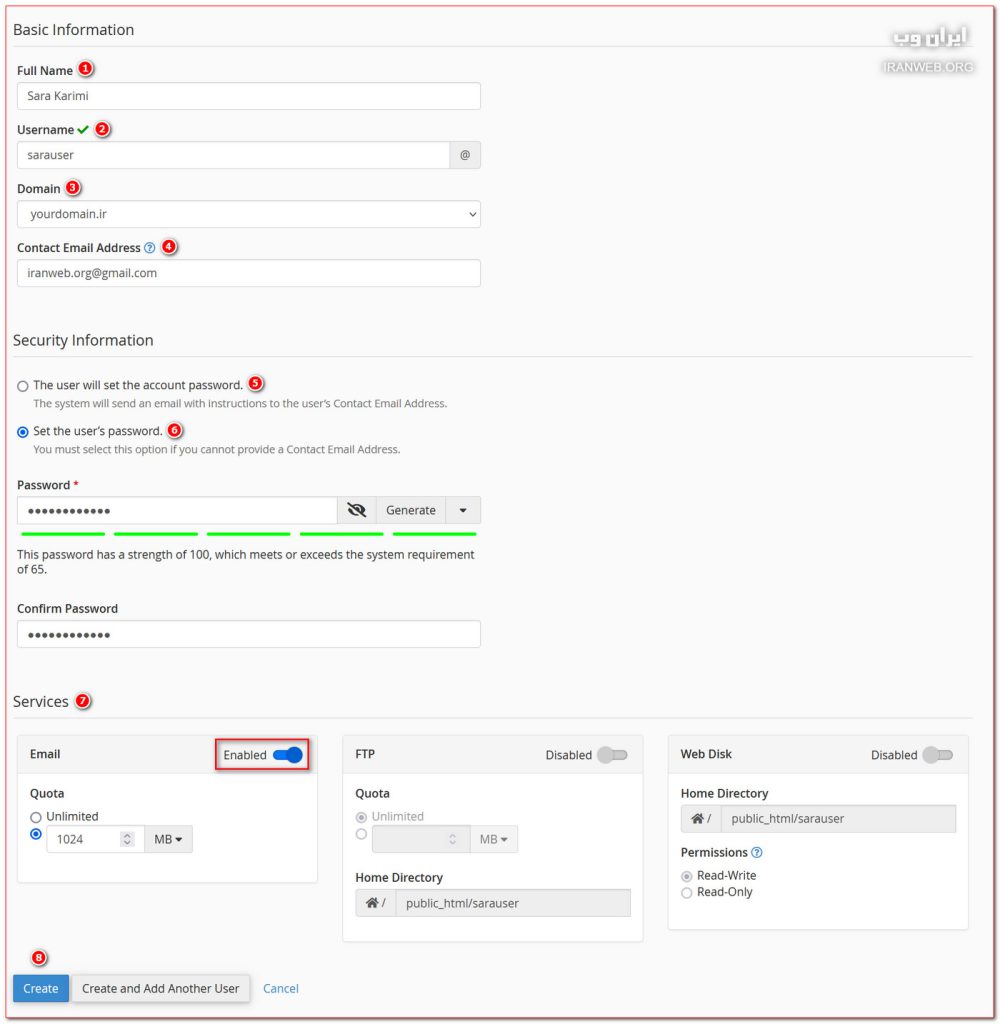
با انجام مراحل فوق یوزر موردنظر شما ایجاد می گردد.
نحوه ورود به سرویس های سی پنل با یوزر فرعی
ویژگی User Manager در cPanel فقط برای دسترسی به حسابهای ایمیل، FTP و Web Disk است. بنابراین توجه داشته باشید که اکانت های فرعی قادر به ورود مستقیم به سی پنل نیستند. کاربر جدید یا حساب های فرعی ساخته شده در بخش User Manager سی پنل نمی توانند از طریق صفحه لاگین اصلی سی پنل (domain.com:2083) وارد شوند! در حال حاضر امکان ایجاد کاربران جداگانه برای دسترسی به cPanel (پورت 2083) وجود ندارد و اگر می خواهید به کاربر دیگری دسترسی به سی پنل دهید، باید به او دسترسی کامل دهید.
جهت ورود به سرویس های سی پنل با یوزر هایی که از بخش User Manager ایجاد میشوند میتوانید به صورت زیر اقدام فرمایید:
- دسترسی به سرویس ایمیل از آدرس https://domain.com:2096
- دسترسی به FTP با آدرس FTP سرور و مشخصات یوزر ساخته شده (نام کاربری و پسورد و پورت FTP) انجام میشود و با نرم افزار هایی مانند FlashFXP و FileZilla میتوانید متصل شوید.
- دسترسی به Web Disk نیز از طریق اتصال به سیستم عامل موردنظر خود (ویندوز – لینوکس – اندروید و…) انجام میشود.